
いまや生活必需品家電のひとつといっても過言ではない、スマートフォン(略してスマホ)。様々な機能があるのはわかっているものの、サライ世代の方からは、電話とカメラ、メール、LINE以外は使いこなせていないという声をよく聞きます。
そこで、今回もスマホのちょっと困った問題の解決方法を、スマホ指導のスペシャリストである都恋堂「やさしいスマホ教室」がご紹介します。やりかたを知るだけで、スマホがとっても使いやすくなりますよ!
第138回のテーマは「iPhoneの『ライブスピーチ』の使い方」です。
iPhoneのiOS17以降から、自分が入力した文字を読み上げる「ライブスピーチ」という機能が使えるようになりました。対話はもちろん、電話でも活用できます。今回はこの機能の使い方を紹介していきます。
「ライブスピーチ」の設定をする
ホームにある「設定」から「アクセシビリティ」をタップします。
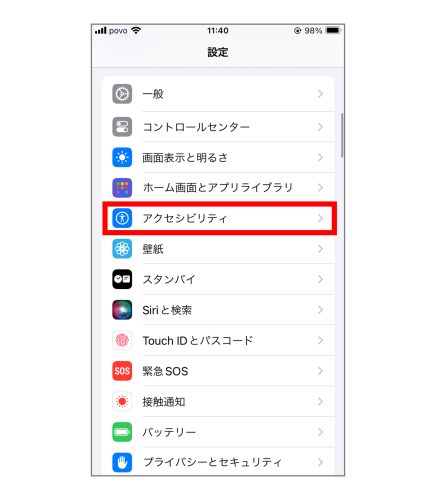
出てきた項目の中から「ライブスピーチ」をタップ。
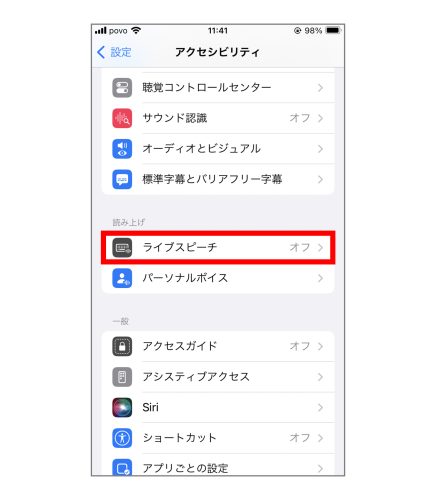
そして「ライブスピーチ」の右端にあるスイッチをタップしてオン(緑色)にします。
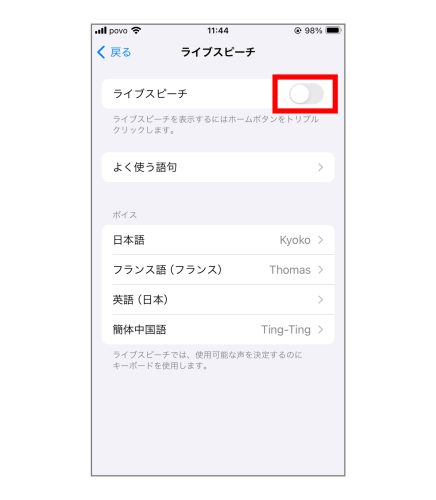
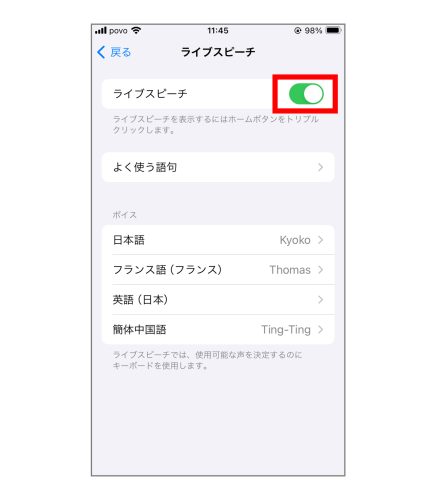
音声を変えたい場合は、「ボイス」の項目から変更したい言語をタップします。
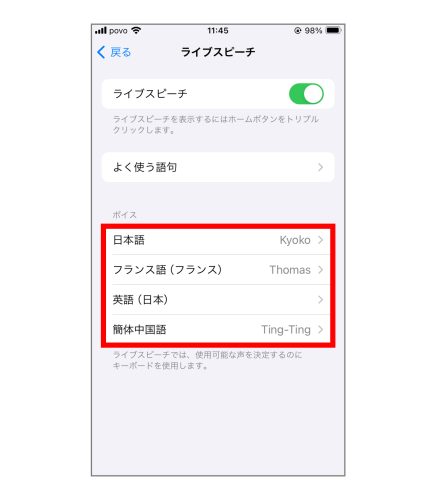
さらに声が選択できるので、使いたい音声を選んでタップ。
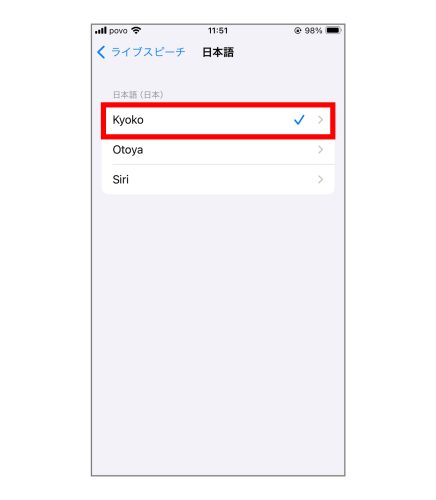
そして出てきたボイス名の左端にある再生ボタンを押すとサンプルの声を聴くことができます。その音声を選択する場合は、右端をタップ。チェックマークが表示されていれば、この声で再生されます。
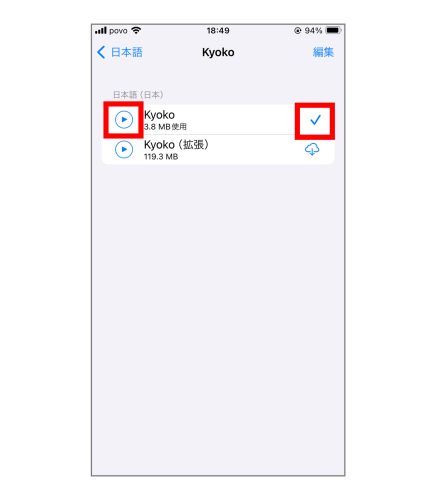
読み上げてほしい内容を入力する
設定が完了したら、ホーム画面などでサイドボタン、もしくはホームボタンをトリプルクリックします。すると文字を入力する画面が出てきます。
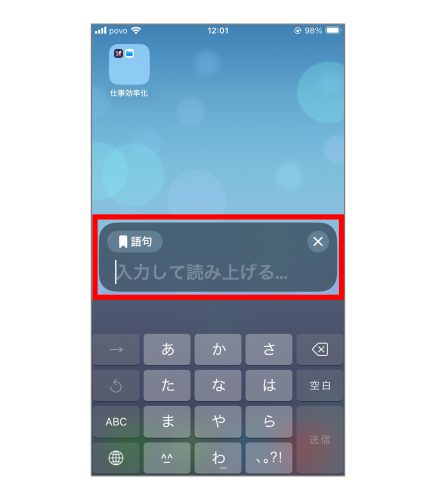
文字を入力後、「送信」をタップするとそれを読み上げてくれます。
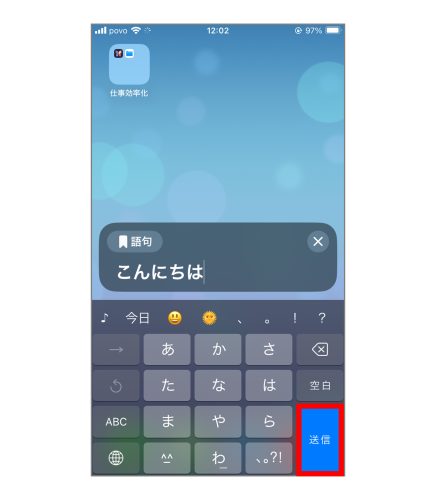
途中で再生を止めたいときは、再生中に出てくる停止ボタンをタップ。
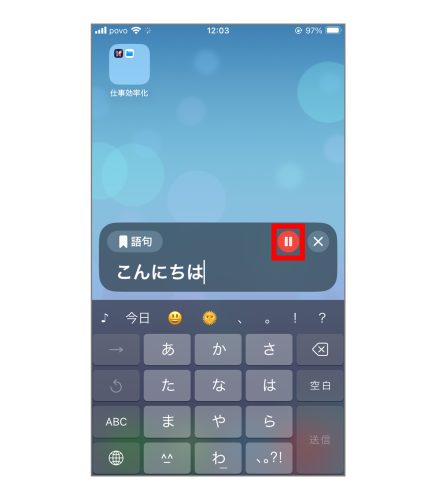
「ライブスピーチ」を終了したい場合は、「×」マークをタップしてください。
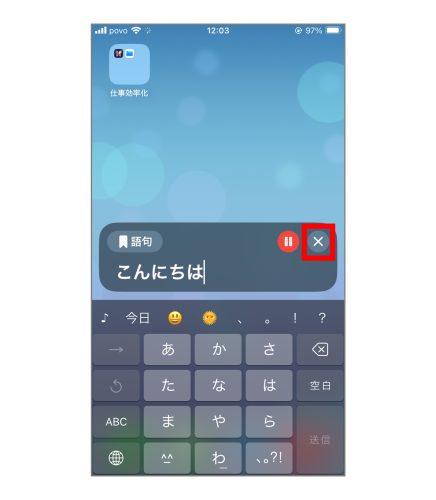
声が出にくいなど、会話をするのが難しいときに活用するのがおすすめです。ただし、iOS17以上のバージョンでしか使えない機能なので、その点にご注意ください。
※iPhone SE/iOS17.5.1で実施。
文/Hicary+都恋堂「やさしいスマホ教室」
都恋堂「やさしいスマホ教室」
株式会社都恋堂では、「どんな人も取り残すことなく、スマホの便利さや楽しさを届けていきたい」をコンセプトに、これまで60歳以上の方々、約500人以上のシニアの皆さんを対象にした『やさしいスマホ教室』を運営しているほか、企業主催の講座や講演会の講師、オリジナルの教科書制作も行っています。
https://www.yasashii-sp.com/




























